Werk plannen met meerdere resources met behulp van vereistegroepen in Universal Resource Scheduling
In vereistegroepen worden vereisten gebundeld die vaak samen worden gepland. U kunt bijvoorbeeld bij elke uitvoering van een specifieke klus een voorinspectie, een installatie en een eindinspectie eisen. Met een vereistegroep kunnen alle drie de vereisten worden gemaakt met één sjabloon. Elke vereiste in de sjabloon kan afzonderlijke kenmerken hebben en het werk kan collectief als één geheel worden gepland. Met de planningsassistent worden resources geselecteerd die voldoen aan de kenmerken voor elke vereiste.
Een sjabloon voor een vereistegroep maken
Open het gebied Instellingen in Resourceplanning. Selecteer onder Plannen de optie Sjablonen voor vereistegroep en selecteer vervolgens Nieuw.
Voer een naam in voor de vereistegroep alvorens deze op te slaan. In de tabel worden vereistedetails weergegeven met een hoofdvereiste die een naam heeft die is gebaseerd op de sjabloon.
Voeg vereisten toe en vul de velden in de kolommen in. Alle vereisten binnen een vereistegroep moeten dezelfde duur hebben. Wijzig de duur van individuele boekingen na het boeken van de vereistegroep.
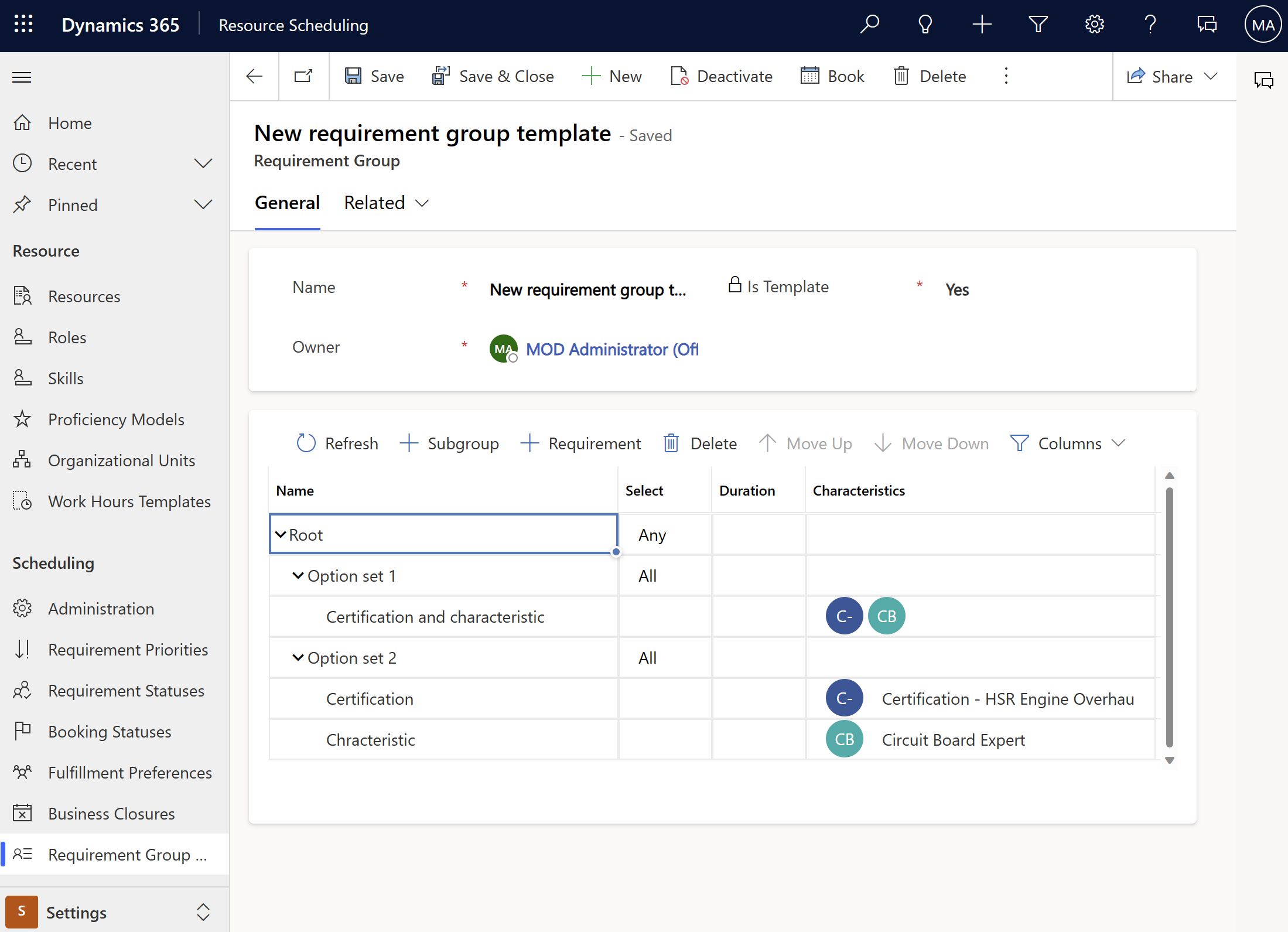
Kies de gewenste optie in de kolom Selecteren van de hoofdvereiste.
- Alle: bronnen moeten aan alle vereisten voldoen.
- Bij Willekeurig wordt gezocht naar resources die aan een willekeurige vereiste kunnen voldoen. Als aan één vereiste wordt voldaan, is aan de hele vereistegroep voldaan.
Met de instelling Alle of Willekeurig kunt u meerdere opties toevoegen om aan een vereistegroep te voldoen. U doet dit via subgroepen. Als de hoofdvereiste is ingesteld op Willekeurig en elke subgroep is ingesteld op Alle, zoekt de planningsassistent naar Alle van optie 1ofAlle van optie 2.
Deze instellingen zijn vooral handig wanneer u meerdere optiesets aan een vereistegroep toevoegt met behulp van subgroepen. Als een baan bijvoorbeeld een bepaalde vaardigheid en een specifieke certificering vereist, kan één resource aan beide vereisten voldoen (optieset 1) of kunnen twee resources elk aan één vereiste voldoen (optieset 2). Beide combinaties zouden voldoen aan de vereistegroep.
Selecteer Formulier openen om meer details toe te voegen aan een resourcevereiste.
Sla de sjabloon voor de vereistegroep op.
Een vereistegroep maken
Open het gebied Resourceplanning in Resourceplanning. Selecteer onder Plannen de optie Vereistegroepen en selecteer Nieuw.
Voer bij Naam een naam in.
U kunt ook een bestaande vereistengroepsjabloon in de vervolgkeuzelijst kiezen en Opslaan selecteren.
Bewerk indien nodig de vereisten in de vereistegroep.
Een vereistegroep boeken
Open een vereistegroep en selecteer Boeken om de planningsassistent te starten en beschikbare resources weer te geven die aan de vereistegroep kunnen voldoen. Standaard worden eerst opties aanbevolen die de minste resources vereisen. Boek de geselecteerde resource of resources. Sla vervolgens de vereistengroep op en sluit deze.
Wanneer een optie voor meerdere vereisten wordt geboekt, worden meerdere boekingen gemaakt.
Sneltoetsen
U kunt sneltoetsen gebruiken bij het maken van vereistegroepen.
| Command | Toetsen |
|---|---|
| Samengevouwde rij uitvouwen | Shift+ALT+ |
| Uitgevouwen rij samenvouwen | Shift+ALT- |
| Taak laten inspringen | SHIFT+ALT+pijl-rechts |
| Inspringing van taak verkleinen | SHIFT+ALT+pijl-links |
| Taak omhoog verplaatsen | SHIFT+ALT+pijl-omhoog |
| Taak omlaag verplaatsen | SHIFT+ALT+pijl-omlaag |
| Nieuwe rij toevoegen | SHIFT+ALT+Insert |
| Rij verwijderen | SHIFT+ALT+Delete |
| Refresh | SHIFT+ALT+F5 |
| Bewerken | SHIFT+ALT+F2 |